2020-01-16 17:43:40
作者 : 妙手
浏览 : 184
1、多店复制,一键给十几个,上百个店铺上货。
2、一键分配复制任务到多个店铺,支持离线复制,如果没有多店列表的话可前往【多店铺管理】创建多店列表。创建后回到多店复制进行使用。
3、要授权加入多店复制,必须是同时订购了妙手。
温馨提示
1、使用多店复制,要先选择多店铺列表,若未创建多店铺列表,请先前往【多店铺管理】进行创建;
2、选择多店列表后,点击 批量搬家配置/搬家配置 按钮编辑或确认已选店铺的搬家配置,然后点击 商品库分配 输入要分配的商品链接或选择云商品库;
3、完成商品分配后,点击 批量开启任务/开启 按钮,即可开始已选店铺的商品复制任务;
4、若本店也同步使用批量搬家配置中选择的模板,则系统会自动将此搬家配置设为本店的默认模板;
【多店复制】
1、 点击【多店复制】,跳转到多店复制页面。选择某一多店铺进行商品分配。
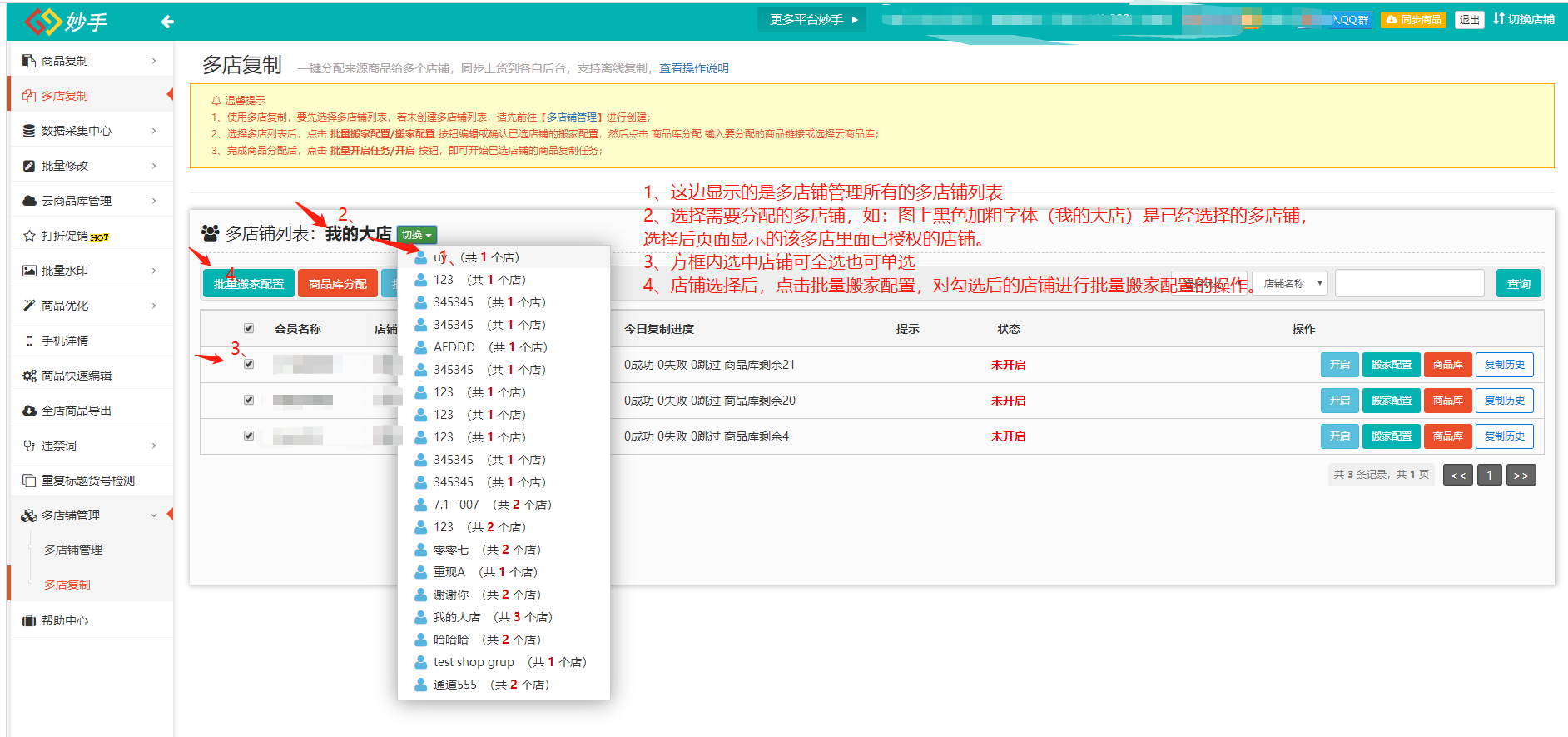
2、选中店铺,然后点击批量搬家配置,进行搬家配置的设定(选中的店铺配置都是一样的,该配置暂不支持打水印,运费模板设定,图片空间存放位置配置;如自己店铺已设定水印,运费模板,图片空间存放位置,原设置不变)
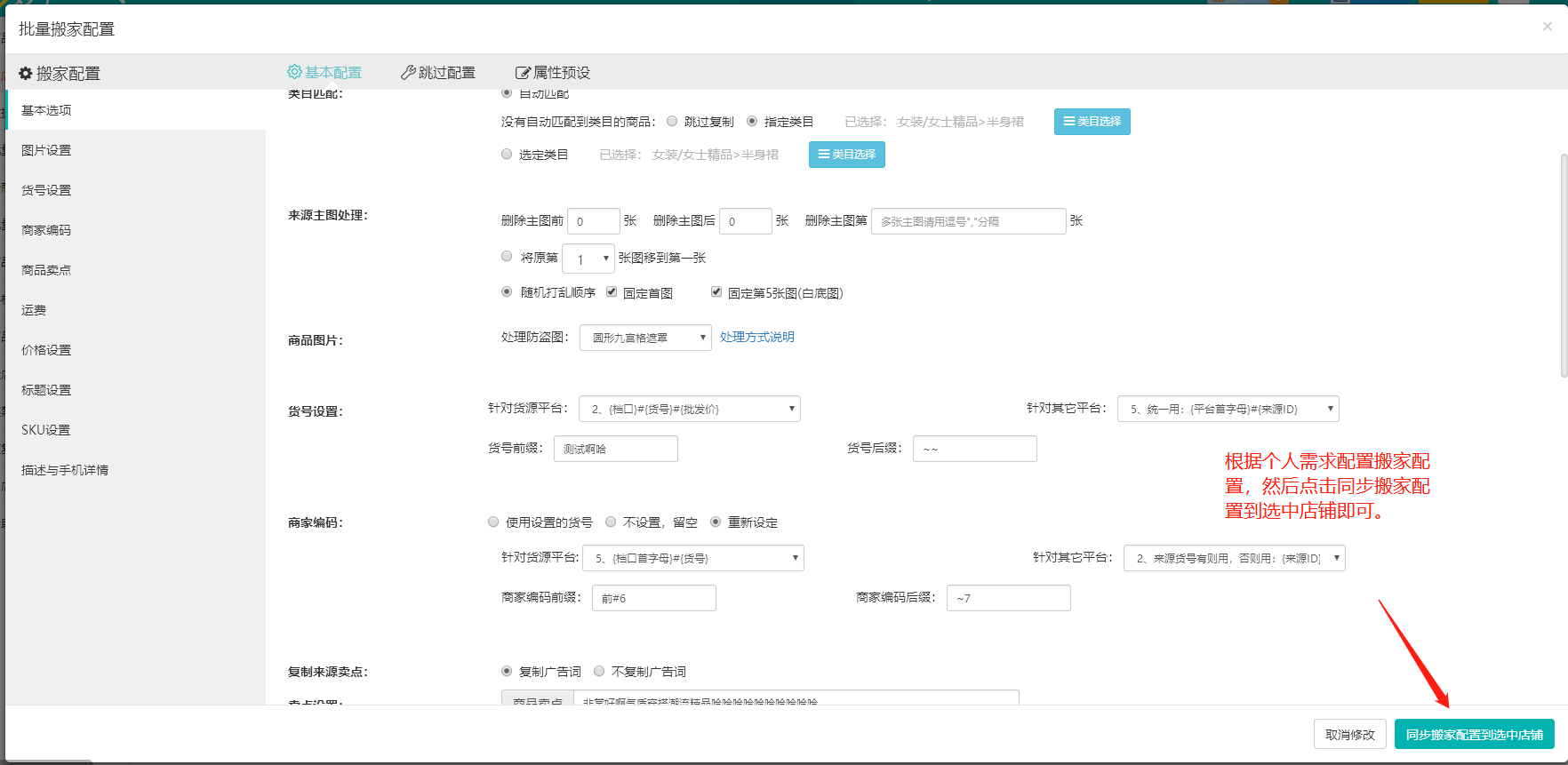
3、点击商品库分配,进入商品库分配列表。可根据不同的分配方式进行商品分配(支持商品链接,云商品库导入,模板导入)
注: (1、如果选择的是云商品库分配方式,显示的云商品库是当前店铺的云商品,授权店铺的云商品库没有显示 2、如果分配方式是商品链接或者模板导入的分配方式,不支持不同平台的链接进行商品分配)

4、点击【下一步:设置分配方式】后,进入商品库分配,选择不同的分配方式,目前有四种分配方式(顺序平均分配,随机平均分配,随机分配,重复分配)选择完之后点击提交即可。
四种分配方式规则
举例:10000个商品同时分配给10个选中的店铺上传
顺序平均分配:将10000个商品按顺序分配给10个店铺,每个店铺分到1000个;
随机平均分配:将10000个商品随机分配给10个店铺,每个店铺分到1000个;
随机分配:将10000个商品随机分配给10个店铺,每个店铺分到不均等数量;
重复分配:10个店铺都分配到10000个商品,顺序不变;

【批量开启/关闭任务】
点击批量开启,分配的商品才能进行搬家,关闭任务的话,正在复制中的商品能搬家成功,如果还未复制的商品暂停复制。等开启任务后再进行搬家复制。
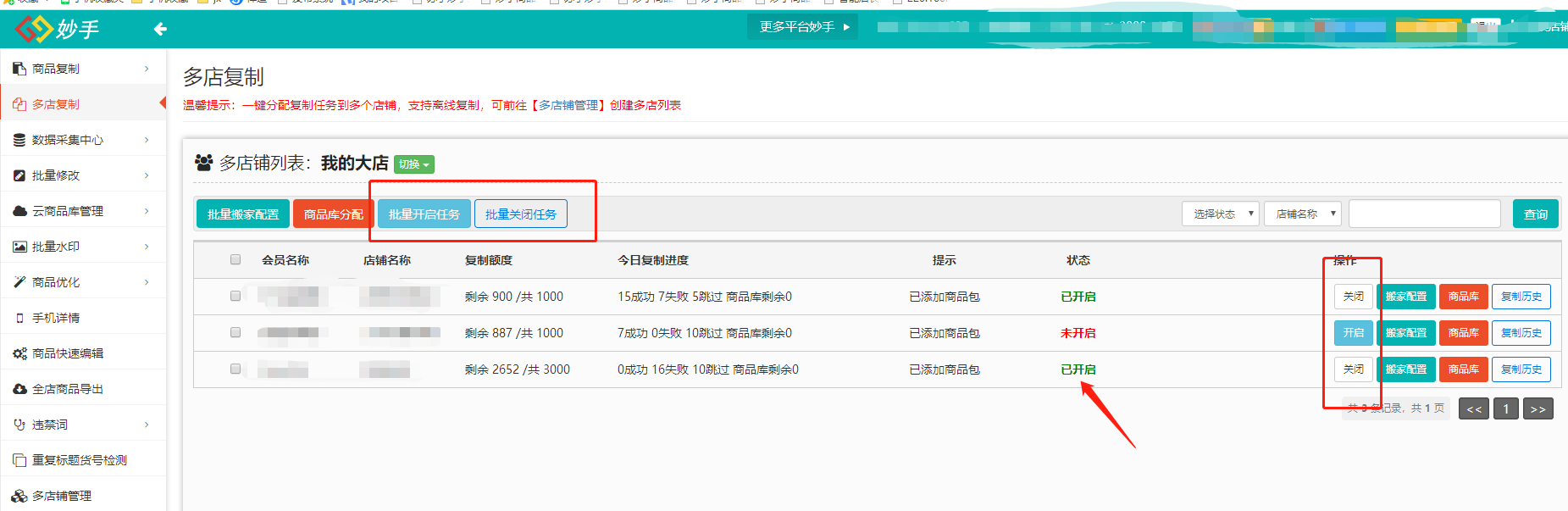
【商品库】
分配完任务后可在商品库查看是否已分配,分配到各店铺的商品有多少个。支持删除,下载的操作。

【复制历史】
点击复制历史,查看每天的复制详情,复制了多少个商品包,成功,跳过,失败的个数,可点击详情,查看复制历史详情。
